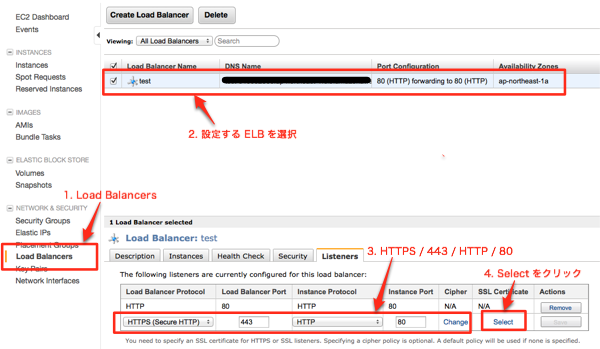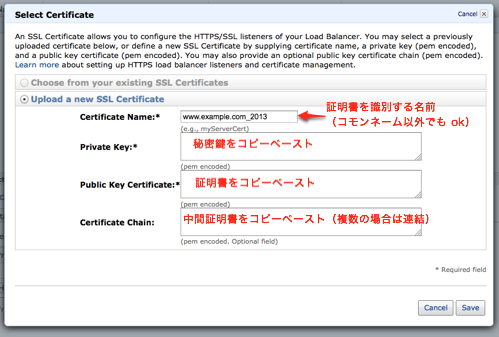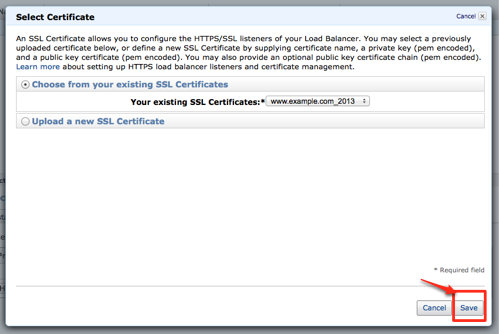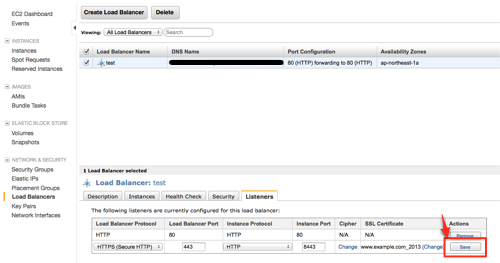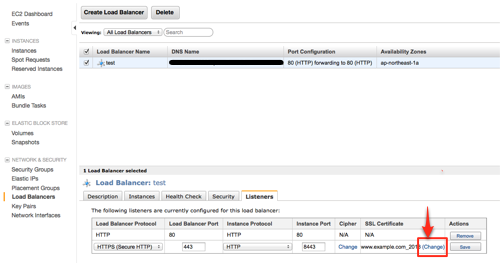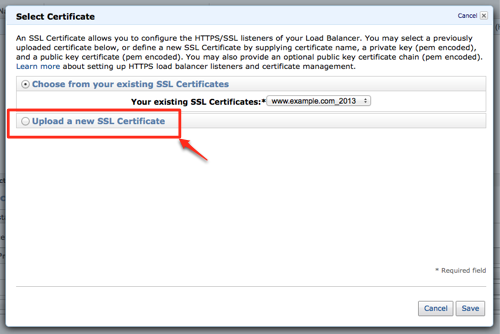Management Console で AWS ELB に SSL 証明書を 設定する方法です。
ここではすでに作成されている ELB(HTTP のみを Listen)に HTTPS します。新規で ELB を作成して、そのまま HTTPS を設定する場合も似た手順で設定できます。
対象の ELB の Listeners に HTTPS を追加
対象の ELB の Listeners に HTTPS を追加します。ここでは SSL Terminaion を利用するので、Instance 側は HTTP としています。
Load Balancer Protocol を選択すると SSL Certificate に「Select」というリンクができるのでこれをクリックします。
SSL 証明書を登録
SSL 証明書を登録する画面がポップアップで表示されるので、ここに発行された証明書を登録します。
中間証明書が複数ある場合、Certificate Chain に繋げて記載します。
「Save」ボタンをクリックすると証明書が登録されて、証明書を選択している状態になります。もう一度「Save」ボタンをクリックします。
追加した Listeners を登録
最後に追加した Listeners を登録するために「Save」ボタンをクリックします。これで HTTPS の Listeners と SSL 証明書が登録されたので、ブラウザ等から HTTPS でアクセスして登録した証明書を確認します。
証明書の変更、更新
証明書の更新などで Listeners に登録した証明書を変更する場合は、Listeners の SSL Certificate にて「Change」をクリックします。
ポップアップが表示され、証明書を選択する画面になります。ここでは一度登録した証明書を変更することができないので、Upload a new SSL Certificate を選択して、証明書の登録を行ない、新しい証明書を選択します。
ブラウザで完結するので楽
SSL証明書の登録や更新は、Webを運用をしていくと地味に続くタスクなので Management Console 上で誰でもできるのは楽です。さらに証明書の削除も Management Console でできるようになるとより良いですね。
- Newer: CentOS 6.x で ipv6 を無効化する
- Older: nginx で Too many open files エラーに対処する